WPS文档如何设计菊花图案
来源:网络收集 点击: 时间:2024-03-01【导读】:
本经验主要讲述使用WPS文档如何设计菊花图案,通过插入十字星形、圆形、直线,填充相应的颜色,设置不同的轮廓线条,最后截图保存为图片就可以。工具/原料more办公软件:WPS文档电脑系统:WIN7系统方法/步骤1/7分步阅读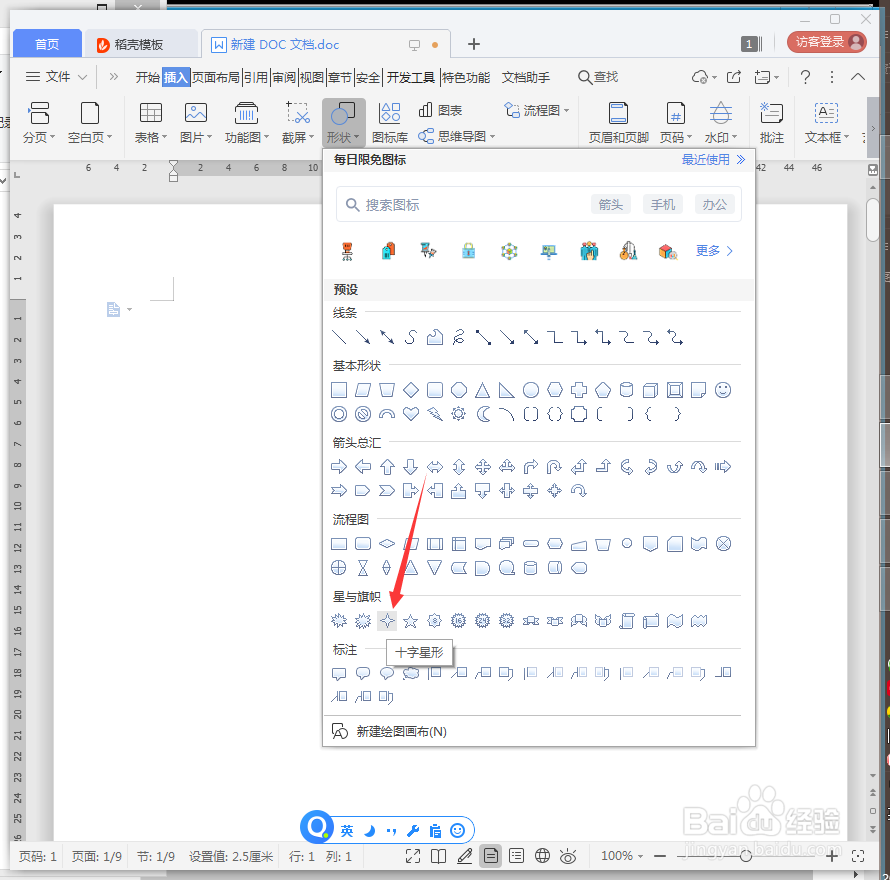 2/7
2/7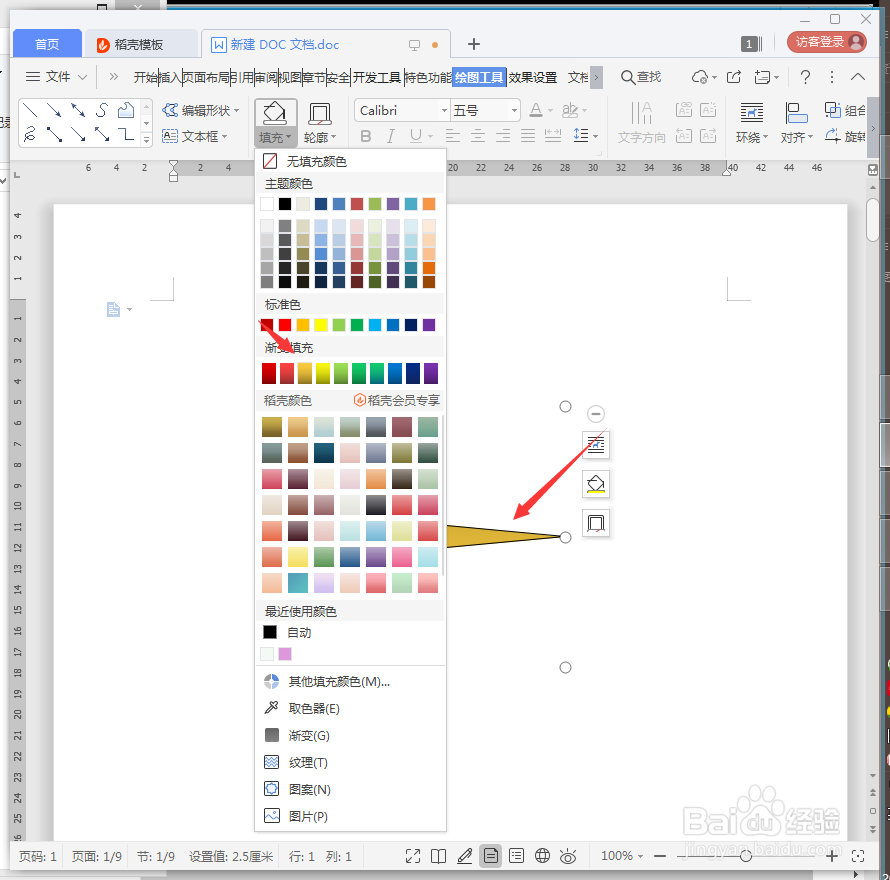 3/7
3/7 4/7
4/7 5/7
5/7 6/7
6/7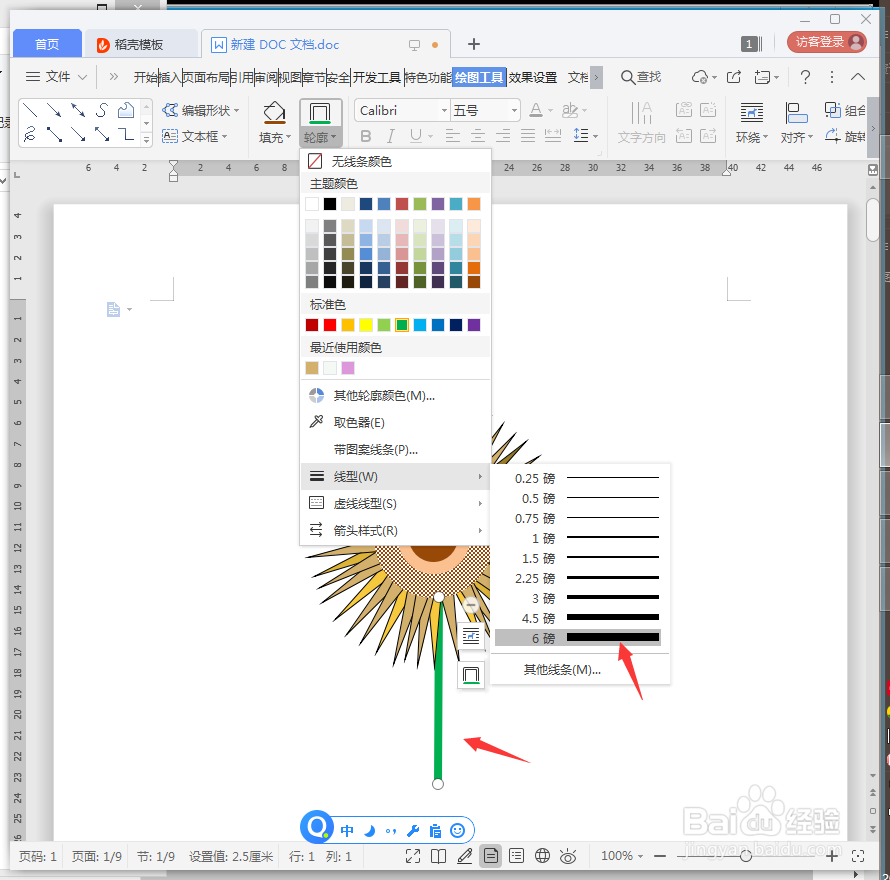 7/7
7/7 总结1/1
总结1/1
1、新建WPS文档,点击【插入】【形状】【十字星形】。
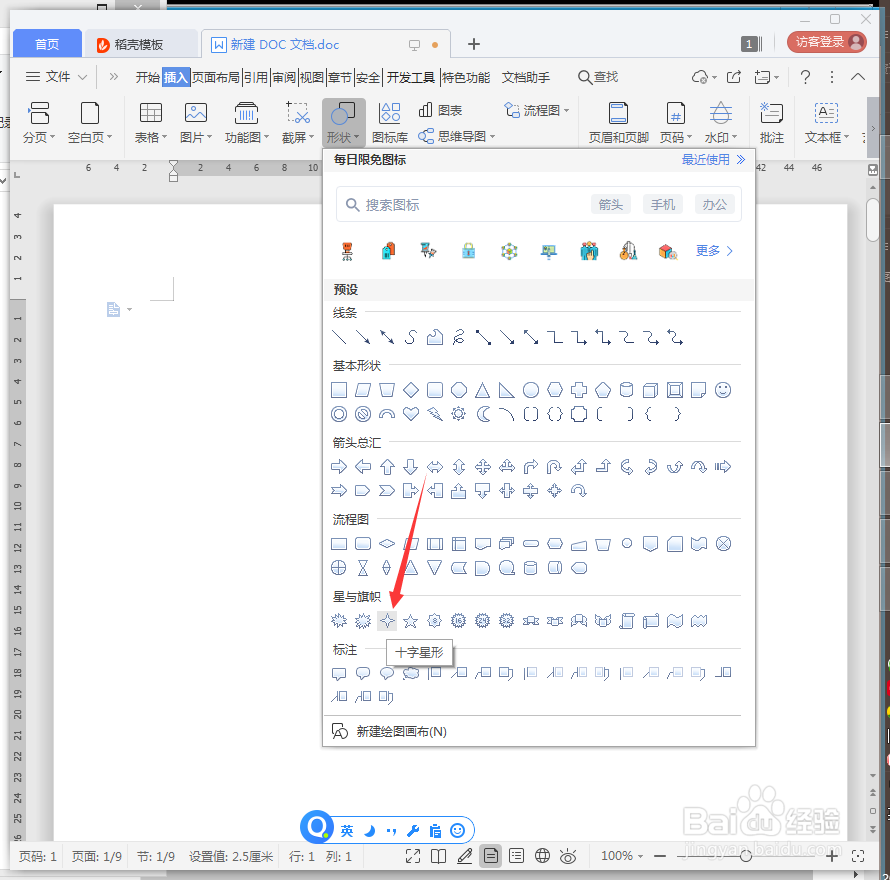 2/7
2/72、绘制图形,填充为橙黄色渐变。
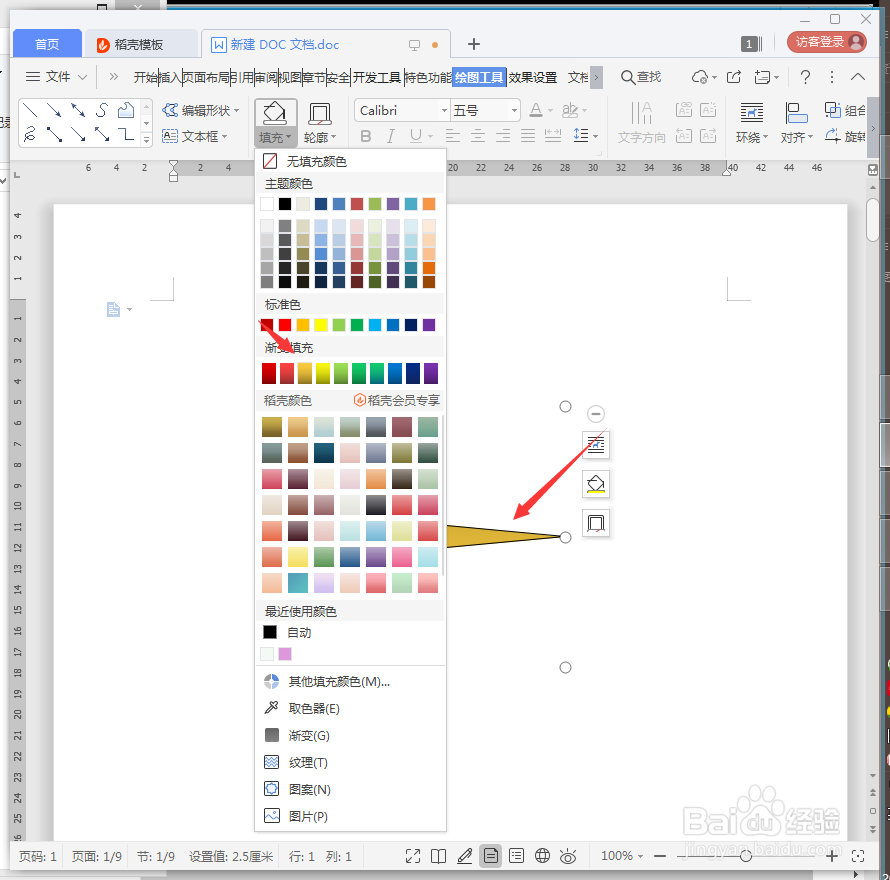 3/7
3/73、复制多个十字星形,旋转放置不同方向。
 4/7
4/74、点击【插入】【形状】【圆形】。
 5/7
5/75、绘制圆形,设置成三种颜色,缩小成不同大小,组合成花心。
 6/7
6/76、添加直线,设置成绿色6磅,设计成花梗。截图保存为图片,效果欣赏。
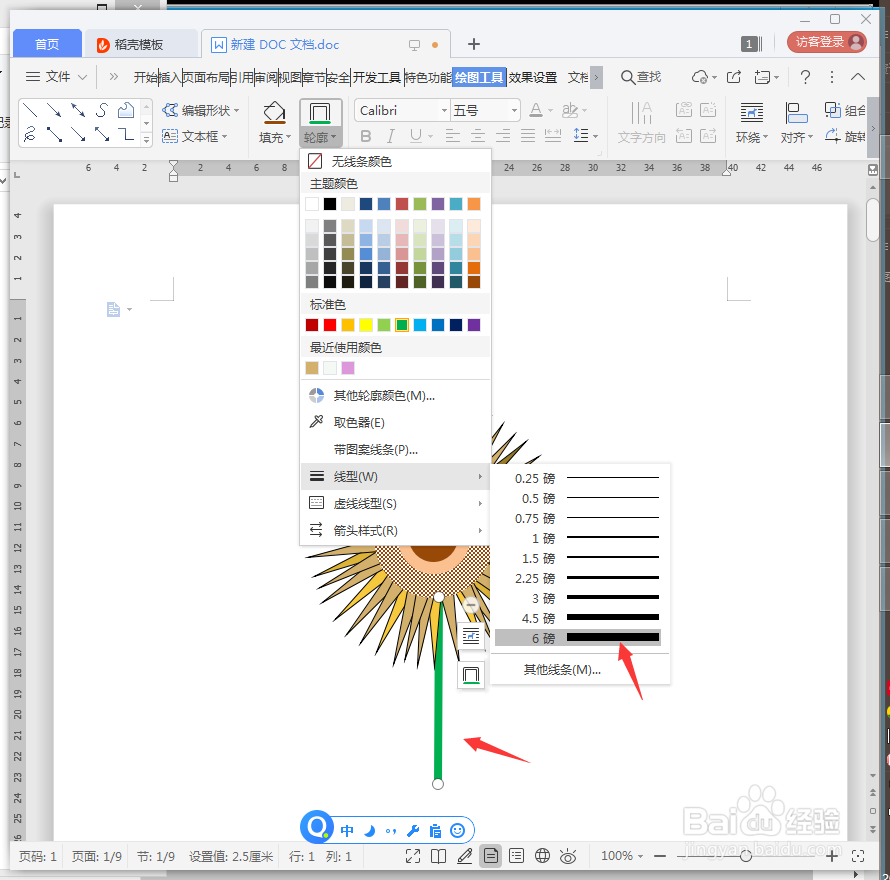 7/7
7/77、截图保存为图片,效果欣赏。
 总结1/1
总结1/11、新建WPS文档,点击【插入】【形状】【十字星形】。
2、绘制图形,填充为橙黄色渐变。
3、复制多个十字星形,旋转放置不同方向。
4、点击【插入】【形状】【圆形】。
5、绘制圆形,设置成三种颜色,缩小成不同大小,组合成花心。
6、添加直线,设置成绿色6磅,设计成花梗。截图保存为图片,效果欣赏。
7、截图保存为图片,效果欣赏。
WPS文档菊花设计创意图案版权声明:
1、本文系转载,版权归原作者所有,旨在传递信息,不代表看本站的观点和立场。
2、本站仅提供信息发布平台,不承担相关法律责任。
3、若侵犯您的版权或隐私,请联系本站管理员删除。
4、文章链接:http://www.1haoku.cn/art_206435.html
上一篇:Win 10如何将快速访问工具栏重置为默认值
下一篇:利用旧毛线制作简单手镯
 订阅
订阅